Этот пост появился потому, что я искал способы создания символа авторского права для пакета графики в Photoshop. Работа в графической среде заставляет слишком сильно зависеть от инструментов и меню. «С» ?? и поглаженный эллиптический шатер вокруг него, сказал мой правый мозг. Но потом мой левый мозг вспомнил, что в Microsoft Word есть горячие клавиши для специальных символов и символов.
Вуаля! Немного покопавшись, и я обнаружил ярлыки, которые помогли мне применить символы авторского права / торговой марки нажатием клавиши.
авторское право (©), товарный знак (©) и зарегистрирован (®) Символы обязательны для защиты оригинального источника любого документа или продукта. Если он подпадает под действие закона об авторском праве, он должен быть отмечен как таковой. И если вы человек, которому дано такое задание для любой работы, которая идет в сети, это помогает узнать об этих временах.
Вставка символа авторского права, зарегистрированного или товарного знака в Microsoft Word
В MS Word эти символы могут быть вставлены из выпадающего меню Вставка — Символ. Если этого символа нет, нажмите «Другие символы», чтобы увидеть огромный список для каждого шрифта.


Но чтобы сэкономить время, применять символы с помощью клавиш всегда лучше. Сочетания клавиш «»
Ctrl + Alt + C = © (Символ авторского права)
В качестве альтернативы введите открытую скобку — введите с и закройте скобки. MS Word автоматически создает символ.
Ctrl + Alt + Т = ТМ (Символ торговой марки)
В качестве альтернативы введите открытую скобку — введите тм и закройте скобки. MS Word автоматически создает символ.
Ctrl + Alt + R = ® (Зарегистрированный символ)
В качестве альтернативы введите открытую скобку — введите р и закройте скобки. MS Word автоматически создает символ.
Вставка символа авторского права, зарегистрированного или товарного знака в любые приложения Windows
В любом приложении Windows, таком как Блокнот или Photoshop, цифровая клавиатура используется в сочетании с клавишей Alt. Активируйте цифровую клавиатуру, нажав клавишу NumLock.
- Для символа авторского права (©) Удерживая нажатой клавишу Alt, введите 0169.
- Для символа торговой марки (TM) Удерживая нажатой клавишу Alt, введите 0153.
- Для зарегистрированного символа (®) Удерживая нажатой клавишу Alt, введите 0174.
Вставка символа авторского права, зарегистрированного или товарного знака в HTML
В любом приложении для кодирования HTML символы HTML могут быть созданы с использованием той же комбинации цифр в исходном коде, но с префиксом # и точка с запятой в конце.
© — ©
В качестве альтернативы для символов авторского права, © также может быть использован.
?? — ТМ
Кроме того, для символов товарного знака, ™ также может быть использован.
® — ®
В качестве альтернативы для зарегистрированных символов ® также может быть использован.
Примечания к сведению
- Четкость символов может потребоваться изменить путем изменения размера шрифта или самого шрифта.
- Символ авторского права всегда находится на базовой линии.
- Символ торговой марки «su» всегда надстрочный.
- Символ зарегистрированного товарного знака может быть на базовой линии или надстрочный.
- Карта символов Windows, доступная через Программы — Стандартные — Системные инструменты, также может использоваться для копирования и вставки символов. С огромным списком персонажей их поиск — рутина.

Эти сочетания клавиш доказывают, что иногда нажатие клавиши происходит быстрее, чем несколько щелчков мыши. Если вы считаете, что этот совет поможет вам сэкономить время, напишите нам, как обычно, в комментариях.




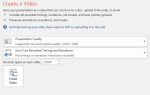

![Приправьте свой рабочий стол с этими 3 превосходными сменщиками обоев [Windows]](https://helpexe.ru/wp-content/cache/thumb/stub_afa275a3b8e11fc_150x95.png)